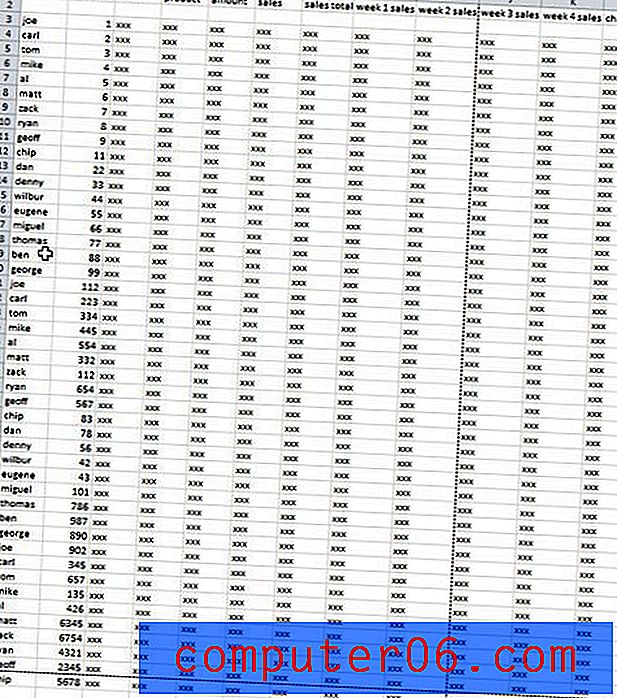Как да видите историята на Safari на iPhone 6
Били ли сте някога посети уеб страница на вашия iPhone, към която трябва да се върнете, но не успяхте да създадете отново стъпките, които сте предприели, за да стигнете до там първоначално? Това може да е разочароващо, особено когато търсите нещо, за което има много подобни резултати.
Един от начините, по които можете да решите това, е като прегледате страниците в историята си. Браузърът Safari на вашия iPhone съхранява пълен списък на всяка страница, която посещавате, докато не изтриете ръчно тази история. Затова разгледайте нашето ръководство по-долу и научете как да видите историята на сърфирането си в Safari.
Преглед на историята в Safari на iPhone 6
Стъпките в тази статия бяха извършени на iPhone 6 Plus, в iOS 9.2. Тези стъпки ще работят за други модели iPhone, работещи под iOS 7 или по-нова версия.
Историята на Safari не включва страници, които са били посетени в режим на частно сърфиране. Той също така няма да включва посетени страници, докато използвате други браузъри, като Google Chrome.
Как да видите историята на Safari на iPhone 6 -
- Отворете браузъра Safari .
- Докоснете иконата на книгата в долната част на екрана.
- Изберете опцията История в горната част на екрана.
- Преглеждайте историята си на този екран. Той е сортиран хронологично. Можете да докоснете всеки елемент от този списък, за да посетите страницата.
Тези стъпки са показани и по-долу със снимки -
Стъпка 1: Докоснете иконата на браузъра Safari .

Стъпка 2: Докоснете иконата в долната част на екрана, която изглежда като отворена книга. Ако не виждате лентата с менюто, показана на снимката по-долу, ще трябва да плъзнете надолу по екрана си.
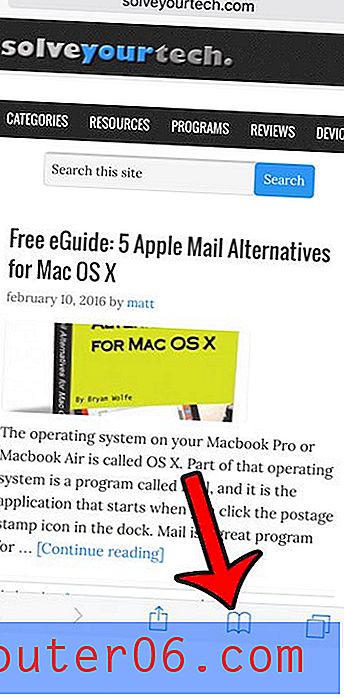
Стъпка 3: Изберете опцията История в горната част на този списък.
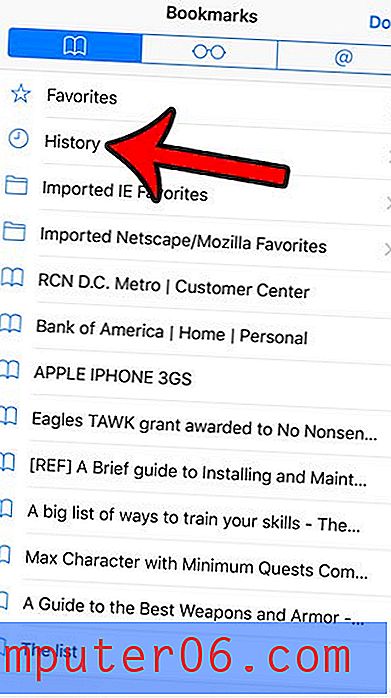
Стъпка 4: Превъртете този списък, за да видите историята си. Можете да изтриете историята си, като докоснете бутона Clear в долния десен ъгъл на екрана.
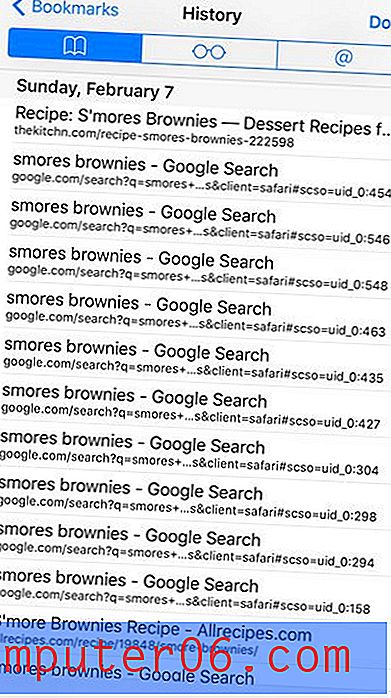
Ако екранът ви Safari изглежда малко по-различно, може да използвате по-стара версия на iOS. Например тази статия ще ви покаже как да видите историята си на iPhone 5 в iOS 6.
Ако искате да разглеждате в Safari, без да го запазвате в историята си, тогава можете да използвате режим на частно сърфиране. Тази статия ще ви покаже как да превключвате между нормален и частен режим на сърфиране.